
Du kan sige meget med den rigtige animerede GIF i dine Google-dokumenter, om du vil forklare begreber bedre eller for at få dine præsentationsdyser til at skinne - så det er godt, at du kan lave dine egne animerede GIF'er 3 Bedste værktøjer til at lave gratis animerede GIF'er på Windows 3 Bedste værktøjer til at lave gratis animerede GIF'er på Windows Keen for at begynde at lave dine egne GIF'er? Disse værktøjer får dig til at animere på ingen tid. Læs mere med gratis værktøjer i minutter.
GIF'er afspilles dog ikke korrekt, hvis du bare trækker og slip eller indsætter direkte i et Google-dokument! Følg nedenstående trin for at gøre dine GIF'er animerede i øjeblikket.
Sådan tilføjes animerede GIF'er i Google Dokumenter og dias
Du kan bruge Googles billedsøgning til at sejle gennem GIF-universet. Desværre kan du ikke bruge billedsøgningen i Google Dokumenter til at søge efter animerede GIF'er, så gå til Google-søgemaskinen med din browser.
- Indtast dit søgeord i billedsøgemaskinen.
- Gå til Værktøjer> Type> Animeret for at filtrere de animerede GIF'er fra resten af billedtyperne.

- Vælg det billede, du vil bruge, og klik på det for at se det i sin aktuelle opløsning. Få sin billedadresse: Højreklik på billedet og vælg Kopier billedadresse .

- Åbn dit dokument. Placer markøren på det rigtige sted. Gå til Indsæt> Billede> Efter URL .
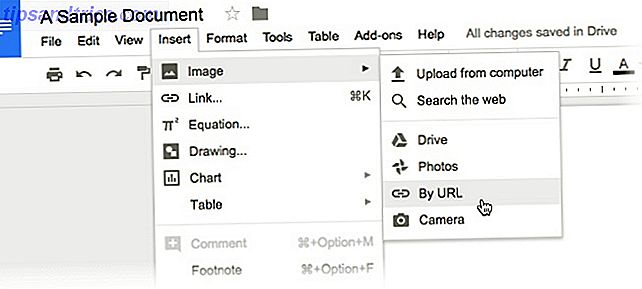
- Indsæt billedadressen, du kopierede i det tidligere trin. Klik på Indsæt i billedboksen, som vises. Den animerede GIF er føjet til dit dokument på det sted, du vælger.
Du kan også oprette dine egne GIF'er og indsætte dem i Google Dokumenter og dias. Faktisk accepterer alle dokumenttyper i Google Drev animerede GIF'er, men Dokumenter og dias er de mest almindelige.
Bruger du animerede GIF'er til dine dokumenter til humor eller følelser? Hvor kilder du dem fra?



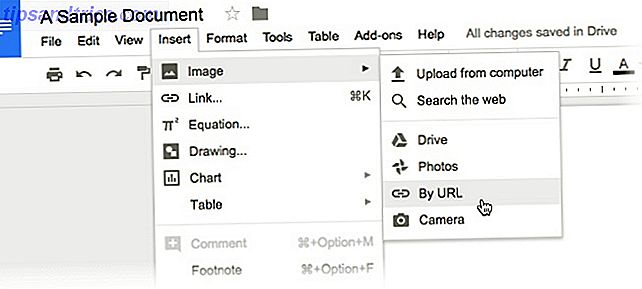


![LibreOffice 3.5 udgivet, tilbyder nyt grammatikkontrolværktøj [Nyheder]](https://www.tipsandtrics.com/img/linux/117/libreoffice-3-5-released.jpg)